muvee本編の文字を上方向にスクロールさせる(エンディングムービーを作る)Ver.4~
「ビデオレター」スタイルを選択すると、muveeの本編の文字を上方向にスクロールさせることができます。
※お持ちの製品が「感動かんたん!ウエディング フォトムービー」の8/7/6の場合は、「シルクウエディング」「シンプルエンドロール」「背景エンドロール」スタイルを選択しても、文字を上方向にスクロールさせることができます。
[スタイル]で[ビデオレター]を選択し、右上にある[スタイルの設定]をクリックします。
[ビデオレター]スタイルの設定画面が表示されます。
![[スタイルの設定]画面](img/tips/33_1.gif)
[ペース]でピクチャをスクロールさせる速度を設定します。
※文字だけでなくピクチャやビデオもスクロールします。
[スクロールメッセージ]に、スクロールさせる文字を入力します。
[メッセージの文字色]の色が表示された部分をクリックします。
![[スタイルの設定]画面](img/tips/33_3.gif)
色を選択する画面が表示されます。
右側のカラーバーと左側のパネルで文字の色を設定して、[OK]をクリックします。
文字の色は[現在の色]に表示されます。
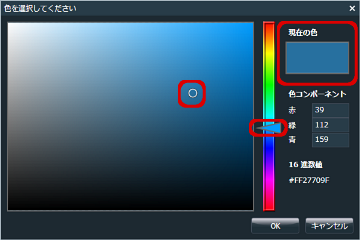
[メッセージの文字揃え]で、入力した文字をどの位置でスクロールさせるかを選択します。
「ビデオレター」スタイルの設定画面で[OK]をクリックします。
メインウィンドウで  をクリックして、muveeを作成します。
をクリックして、muveeを作成します。
作成後に再生されるmuveeで、文字のスクロールを確認します。
ヒント
・文字がスクロールする速さは、muvee全体の再生時間によって自動的に調整されます。muveeの再生が始まると1行目がスクロールし始め、muveeが終了する前に最後の行がスクロールし終わります。
・文字をスクロールさせる場面を調整したいときは、改行を追加します。
特定のピクチャから文字をスクロールし始めたいときは、[スクロールメッセージ]で1行目の前に改行を追加します。
muveeが終了するより早く文字のスクロールを終わりたいときは、[スクロールメッセージ]で最終行のあとに改行を追加します。
注意
※ピクチャやビデオに字幕やインタータイトルを追加した場合、[スクロールメッセージ]に入力した文字と、字幕やインタータイトルの文字が重なって読みづらくなることがあります。
スタイル設定の画面で[字幕とインタータイトルを表示しない]をオンにするか、または[スクロールメッセージ]に改行を追加して、文字が重ならないように調整してください。
※感動かんたん!フォトムービー7以降で位置合わせ機能を使用している場合は、「ビデオレター」「シルクウエディング」「シンプルエンドロール」「背景エンドロール」を選択すると位置合わせの設定が無効になります。